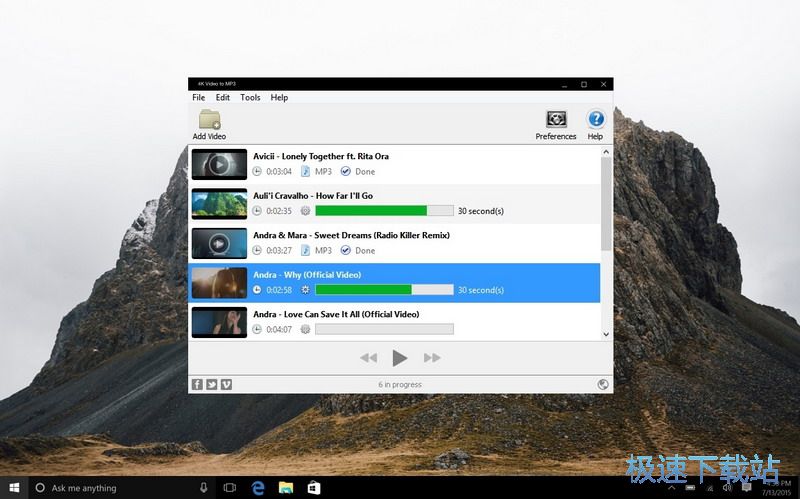视频转MP3工具4K Video to MP3安装教程
时间:2018-04-11 09:16:39 作者:Joe 浏览量:23

许多网友向小编反映不知道怎么下载4K Video to MP3?下载完成后不知道怎么安装?今天极速小编为大家提供一个安装教程,希望对大家有帮助!首先我们下载4K Video to MP3(下载地址:http://www.jisuxz.com/down/62376.html),下载完成后点击打开文件夹找到下载的压缩文件。
解压后双击安装文件4kvideotomp3_2.4.0.exe”出现安装界面:

我们进入到4K Video to MP3安装向导。安装向导将指引你完成4K Video to MP3的安装进程。点击Next下一步继续安装进程;
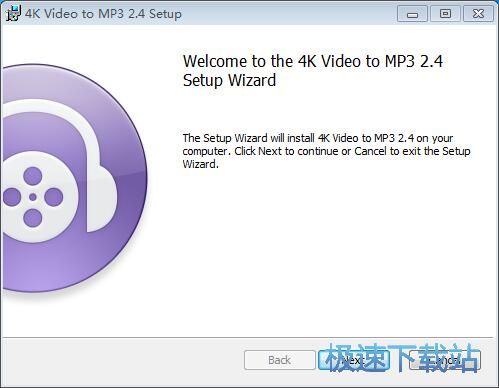
接下来我们要阅读4K Video to MP3的授权协议。请仔细阅读下列许可协议。您在继续安装前必须同意这些协议条款。如果你点击Cancel取消,安装程序将会关闭。勾选I accept the terms in the License Agreement我接受许可协议中的条款,然后点击Next下一步继续安装进程;
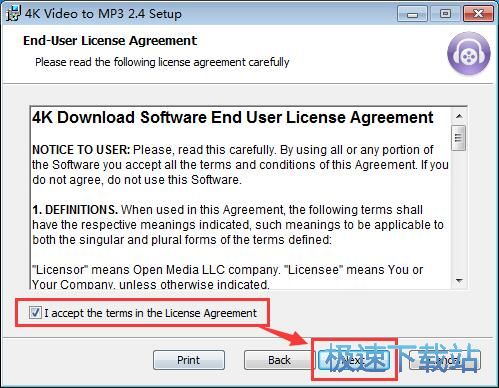
这一步我们需要确定4K Video to MP3的安装路径,安装程序有默认的安装路径:C:\Program Files\4KDownload\4kvideotomp3\。需要修改路径的朋友可以点击Change更改,选择需要安装的文件夹后,点击确定就可以修改安装路径了。点击下一步继续安装进程;
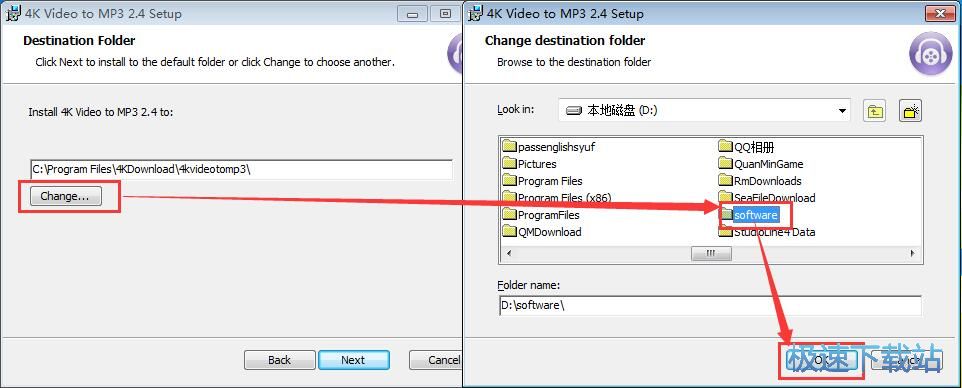
这一步是正式安装4K Video to MP3前的比较后一个确认步骤,如果你想重新进行安装设置,点击Back就可以重新进行安装设置。确认安装设置无误后,就可以点击Install安装将4K Video to MP3安装到电脑上;
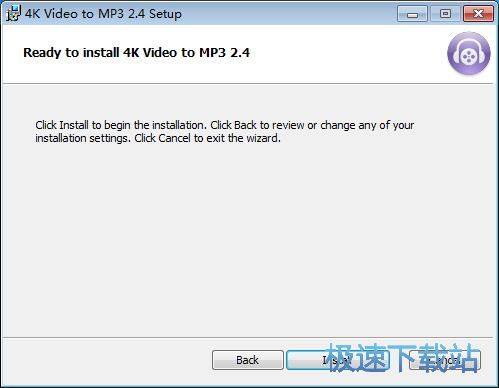
正在安装4K Video to MP3,安装程序正在将4K Video to MP3的文件安装到指定文件夹中;

安装完成,安装程序已经成功在您的电脑上安装了4K Video to MP3。安装向导会提示4K Video to MP3安装完成。这里有一个勾选项,Launch 4K Video to MP3运行4K Video to MP3。如果不需要马上运行,取消勾选即可。点击Finish完成即可退出安装向导。

4K Video to MP3的安装教程就讲解到这里,希望对你们有帮助,感谢你对极速下载站的支持!
4K Video to MP3 2.4.0 官方版
- 软件性质:国产软件
- 授权方式:免费版
- 软件语言:简体中文
- 软件大小:29323 KB
- 下载次数:68 次
- 更新时间:2019/3/7 10:25:29
- 运行平台:WinAll...
- 软件描述:4K视频是超高清超高分辨率(3840×2160)的视频,怎么把4K视... [立即下载]
相关资讯
相关软件
- 怎么将网易云音乐缓存转换为MP3文件?
- 比特精灵下载BT种子BT电影教程
- 土豆聊天软件Potato Chat中文设置教程
- 怎么注册Potato Chat?土豆聊天注册账号教程...
- 浮云音频降噪软件对MP3降噪处理教程
- 英雄联盟官方助手登陆失败问题解决方法
- 蜜蜂剪辑添加视频特效教程
- 比特彗星下载BT种子电影教程
- 好图看看安装与卸载
- 豪迪QQ群发器发送好友使用方法介绍
- 生意专家教你如何做好短信营销
- 怎么使用有道云笔记APP收藏网页链接?
- 怎么在有道云笔记APP中添加文字笔记
- 怎么移除手机QQ导航栏中的QQ看点按钮?
- 怎么对PDF文档添加文字水印和图片水印?
- 批量向视频添加文字水印和图片水印教程
- APE Player播放APE音乐和转换格式教程
- 360桌面助手整理桌面图标及添加待办事项教程...
- Clavier Plus设置微信电脑版快捷键教程
- 易达精细进销存新增销售记录和商品信息教程...